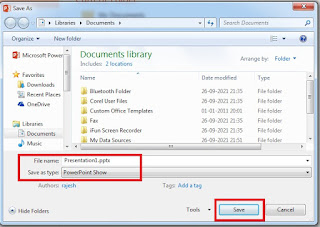अगर आप चाहते है की आपके द्वारा बनाई गई पावरपॉइंट प्रेजेंटेशन प्रोफेशनल रूप से स्क्रीन पर प्रदर्शित हो अर्थात जैसे ही आप अपनी बनाई गई प्रेजेंटेशन फाइल पर क्लिक करे वह अपने आप प्रेजेंटेशन के रूप में प्रेजेंट होना स्टार्ट हो जाए साथ ही उसमे लगे एनीमेशन भी प्रदर्शित हो, तो यह कैसे संभव होगा वह हम आज की इस पोस्ट में जानेंगे.
How to make PowerPoint Slide Show Play Automatically
का पालन करे :-
चरण-1 सबसे पहले उस प्रेजेंटेशन को खोले जिसे आप PowerPoint show के रूप में सेव करना चाहते है.
चरण-2 अब फ़ाइल टैब को चुनें।
चरण-3 इसके बाद इस टैब में दिए गए Save आप्शन को चुने या इसकी शॉर्टकट के CTRL+S को प्रेस करें।
चरण-4 अब File Name टेक्स्ट बॉक्स में अपने स्लाइड शो के लिए एक नाम टाइप करें तथा Save as type से PowerPoint Show आप्शन का चुनाव करे जैसा की स्क्रीन शॉट में दिखाया गया है.
अब आपकी PowerPoint स्लाइड शो फ़ाइल एक .ppsx एक्सटेंशन के साथ सेव कर दी जाती है।
अब जब आप या कोई और आपकी प्रेजेंटेशन को PowerPoint के बाहर से खोलता है, तो आपका स्लाइड शो तुरंत स्लाइड शो व्यू में लॉन्च हो जाता है।
How to Convert PPT File to Video in Office 2016 with Animation in Hindi
How to Insert Video in PowerPoint Presentations in Hindi – New!
अंत में,
आशा है की पूरी पोस्ट पढने के बाद आपको पॉवर पॉइंट में प्रेजेंटेशन को Automatically
as a Slide Show के रूप में प्रदर्शित करने की जानकारी हो गई होगी.
इसे भी पढ़े